Ավելի ու ավելի հաճախ օգտվողները բախվում են վիդեո ֆայլերի ձևաչափերը փոխելու անհրաժեշտության հետ, օրինակ ՝ շարժական սարքերում հարմարավետ դիտելու համար: Այս գործողությունը մի փոքր ավելի բարդ է, քան պարզապես ֆայլ վերանվանելն է և պահանջում է լրացուցիչ ծրագրակազմ, այնուամենայնիվ, հասկանալուց հետո, այս գործընթացը հետագայում դժվարություններ չի առաջացնի:
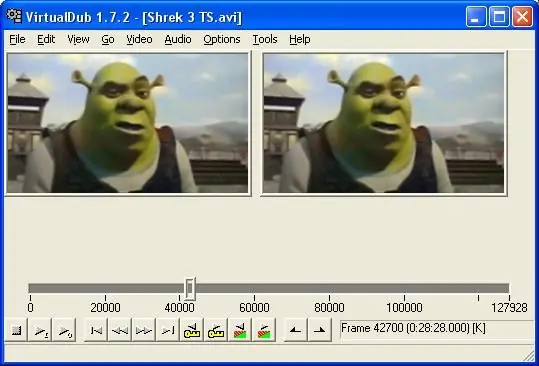
Հրահանգներ
Քայլ 1
Այսպիսով, նախ ձեզ հարկավոր է Վիրտուալ Դուբ ծրագիրը, որը, թերևս, լավագույն ծրագիրն է վիդեոյի հետ աշխատելու համար, և դրանից բացի ՝ մի շարք կոդեկներ ՝ ինչպես փաթեթավորելու, այնպես էլ վիդեո ֆայլի հետագա կոդավորման համար: Ավելի լավ է կոդեկները դնել հավաքածուի մեջ (օրինակ `K-Lite):
Քայլ 2
Բացեք ֆայլը, որը ցանկանում եք վերծանել վիրտուալ կրկնօրինակում (Պատկեր -> Բացել վիդեո ֆայլը):
Քայլ 3
Դրանից հետո կտտացրեք «Տեսանյութ», ապա «Սեղմում» և ընտրեք այն կոդեկը, որին ցանկանում եք թարգմանել ձեր կինոնկարը (օրինակ ՝ DivX):
Քայլ 4
Կտտացրեք «Կազմաձևում» կոճակին և «Հավաստագրման պրոֆիլ» ընտրացանկում ընտրեք վերադասավորման համար (օրինակ ՝ «բջջային պրոֆիլ») պատրաստ պրոֆիլ կամ «Գնահատման հսկողություն» կետում սահմանեք ձեր սեփական բիթառի արժեքները:
Քայլ 5
Եթե ցանկանում եք հետագայում մշակել տեսանյութը (օրինակ, փոխել բանաձևը), ապա միշտ կարող եք մշակման մեջ ավելացնել ցանկալի ֆիլտրերը ՝ կտտացնելով «Տեսանյութ», ապա ՝ «iltտիչներ»:
Քայլ 6
Երբ ընտրեք բոլոր պարամետրերը, կարող եք իրականում սկսել ֆայլի վերակոդավորումը: Ընտրեք «Ֆայլ», ապա «Պահել որպես AVI», ընտրեք պահված ֆայլի անունը և սպասեք գործընթացի ավարտին:






